首先检查输入法兼容性并切换至系统默认输入法,若无效则禁用可疑扩展程序逐一排查,接着清除浏览器缓存与网站数据,尝试重置谷歌浏览器设置恢复默认配置,最后通过更新或重新安装浏览器解决潜在兼容性问题。
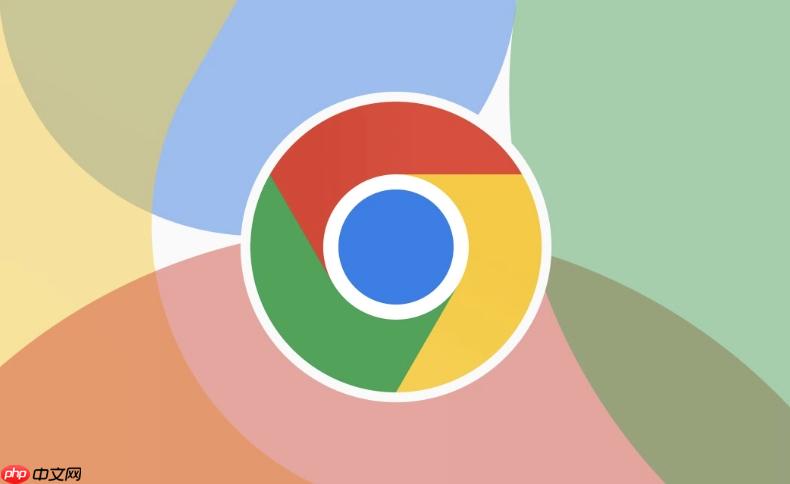
如果您在使用谷歌浏览器时发现无法在网页输入框中输入文字,可能是由于浏览器设置、扩展程序冲突或系统输入法问题导致。此类问题通常会表现为光标闪烁但无法输出字符,或点击输入框无反应。
本文运行环境:Dell XPS 13,Windows 11
某些输入法与谷歌浏览器存在兼容性问题,尤其是在切换语言或使用非系统默认输入法时,可能导致输入框无法响应键入操作。
1、尝试切换至系统自带的英文输入法,观察是否可以正常输入。
2、右键任务栏语言栏,选择“语言首选项”,进入“首选语言”下的“选项”。
3、在键盘部分,移除第三方输入法并添加微软拼音或美式键盘,测试输入框是否恢复响应。
浏览器扩展程序可能干扰页面脚本的正常运行,特别是广告拦截器、密码管理器或脚本控制类插件,容易导致输入框失去焦点或事件监听被阻断。
1、在地址栏输入 chrome://extensions 并回车,进入扩展管理界面。
2、逐一关闭扩展右侧的启用开关,每次关闭一个后刷新目标网页测试输入功能。
3、若发现某个扩展关闭后问题解决,建议将其卸载或寻找替代品。
损坏的缓存文件或异常的本地存储数据可能导致页面脚本加载不完整,从而影响输入框的交互功能。
1、点击浏览器右上角三点菜单,选择“更多工具” > “清除浏览数据”。
2、时间范围选择“所有时间”,勾选“Cookie及其他网站数据”和“缓存的图片与文件”。
3、点击“清除数据”按钮,完成后重启浏览器并访问原页面测试输入功能。
当浏览器设置被意外修改或配置文件损坏时,可能引发多种异常行为,包括输入框失效。重置可恢复默认配置而不删除书签和历史记录。
1、在地址栏输入 chrome://settings/reset 并回车。
2、点击“将设置恢复为原始默认设置”按钮。
3、在弹出确认窗口中选择“重置设置”,等待操作完成。
旧版本浏览器可能存在已知缺陷,导致与现代网页标准不兼容,进而影响输入组件的正常工作。
1、进入 chrome://settings/help 检查是否有可用更新。
2、若有更新,浏览器会自动下载并提示重启以完成安装。
3、若问题持续存在,前往官网下载最新安装包,卸载当前版本后重新安装。
以上就是谷歌浏览器为什么在输入框里打不了字_谷歌浏览器输入框无法输入原因分析的详细内容,更多请关注php中文网其它相关文章!

谷歌浏览器Google Chrome是一款可让您更快速、轻松且安全地使用网络的浏览器。Google Chrome的设计超级简洁,使用起来得心应手。这里提供了谷歌浏览器纯净安装包,有需要的小伙伴快来保存下载体验吧!

Copyright 2014-2025 https://www.php.cn/ All Rights Reserved | php.cn | 湘ICP备2023035733号